
电脑装系统从u盘进不去,系统安装受阻的解决之道
时间:2025-01-16 来源:网络 人气:
电脑装系统时从U盘进不去,这可真是个让人头疼的小麻烦!别急,让我来给你支个招,让你轻松解决这个问题!
U盘装系统进不去,可能是这些原因在作怪
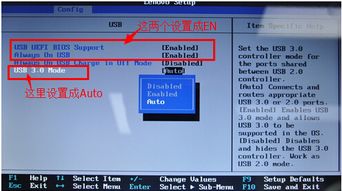
你知道吗,电脑装系统时从U盘进不去,其实有很多原因。下面,我就来给你一一揭秘!
1. U盘本身的问题:这可是最常见的原因之一。如果你的U盘质量不好,或者损坏了,那电脑当然就识别不了了。这时候,你可以尝试用其他U盘试试,如果还是不行,那可能就是U盘本身的问题了。
2. BIOS设置不正确:电脑启动时,如果BIOS设置不正确,也会导致U盘无法识别。这时候,你需要进入BIOS设置,将启动顺序设置为从U盘启动。
3. U盘启动盘制作失败:如果你制作的U盘启动盘有问题,比如镜像文件损坏,或者启动盘制作过程中出现了错误,那么电脑自然就无法识别了。
4. 电脑USB接口问题:有时候,电脑的USB接口可能出现了问题,导致U盘无法识别。这时候,你可以尝试更换USB接口,或者使用其他电脑试试。
破解之道,让你轻松解决U盘装系统进不去的问题

别担心,有了以下这些方法,你一定能轻松解决U盘装系统进不去的问题!
1. 检查U盘:首先,你需要检查一下U盘本身是否有问题。你可以将U盘插入其他电脑,看看是否能被识别。如果其他电脑也能识别,那么问题可能就出在电脑上了。
2. 进入BIOS设置:在电脑启动时,按下F2、F10或Del键进入BIOS设置。在BIOS设置中,找到启动顺序设置,将U盘设置为第一启动设备。
3. 重新制作U盘启动盘:如果你的U盘启动盘制作失败,可以尝试重新制作。你可以使用一些U盘启动盘制作工具,比如大白菜、雨林木风等。
4. 检查USB接口:如果你的电脑USB接口有问题,可以尝试更换USB接口,或者使用其他电脑试试。
5. 更新BIOS:有时候,电脑的BIOS版本过旧,也会导致U盘无法识别。你可以尝试更新BIOS,看看是否能解决问题。
6. 禁用安全启动:在BIOS设置中,找到安全启动设置,将其禁用。这样,电脑在启动时就不会对U盘进行安全检查,从而提高识别率。
7. 检查U盘分区:如果你的U盘分区有问题,可以尝试重新分区。你可以使用一些分区工具,比如DiskGenius等。
8. 检查U盘驱动:如果你的电脑没有安装U盘驱动,可以尝试安装驱动。你可以从电脑制造商的官方网站下载驱动,或者使用驱动精灵等驱动管理工具。
9. 检查U盘格式:如果你的U盘格式不正确,可以尝试将其格式化为FAT32或NTFS格式。
10. 检查U盘镜像文件:如果你的U盘镜像文件有问题,可以尝试重新下载或修复镜像文件。

电脑装系统时从U盘进不去,其实并不可怕。只要掌握了以上这些方法,你一定能轻松解决这个问题!希望这篇文章能帮到你,祝你顺利装上系统!
相关推荐
教程资讯
教程资讯排行











